

|
WPS Office是由金山软件股份有限公司自主研发的一款办公软件套装,可以实现办公软件最常用的文字、表格、演示等多种功能。具有内存占用低、运行速度快、体积小巧、强大插件平台支持、免费提供海量在线存储空间及文档模板。 WPS演示文件怎么转换成ppt格式的doc文件? 1、在计算机桌面的Wps演示图标上双击鼠标左键,将其打开运行。在运行的Wps演示程序中,打开需要编辑或者修改的PPT文稿。如图所示; 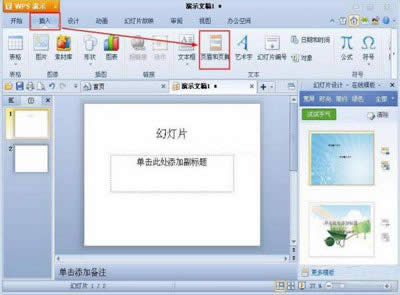 2、在打开的Wps文稿窗口,依次点击“Wps演示”-->“另存为”-->“转为WPS文字文档”选项。如图所示; 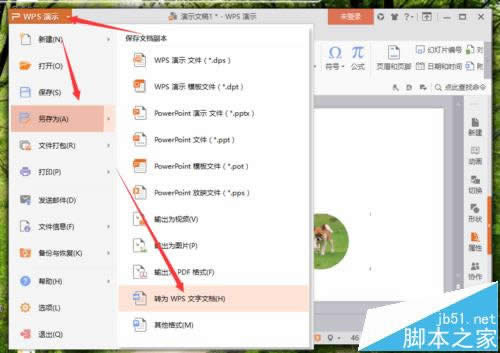 3、点击转为WPS文字文档选项后,这个时候会打开“转为WPS文字文档”对话框。如图所示; 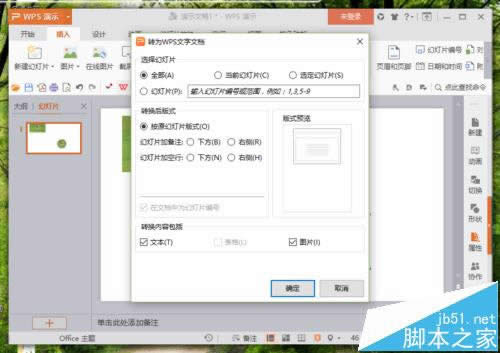 4、在转为WPS文字文档对话框中,修改“选择幻灯片、转换后版式、转换内容包括”选项,再点击“确定”按钮。如图所示; 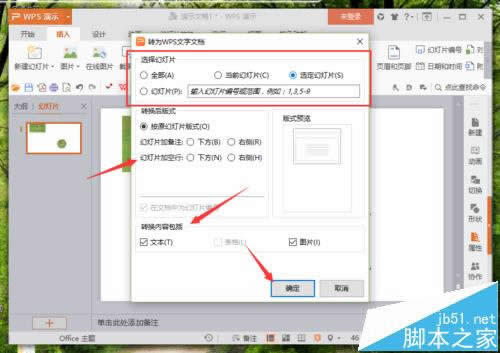 5、点击确定后,这个时候会打开“保存”对话框。如图所示; 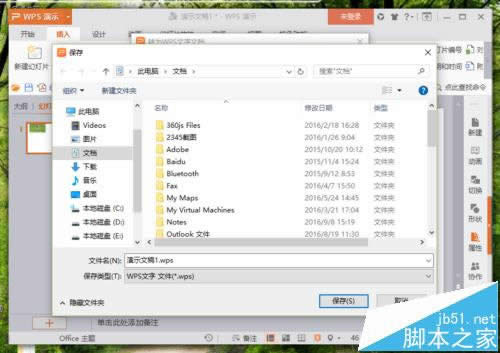 6、在保存对话框中,将保存类型更改为“Microsoft Word 97/2000/xp/2003 文件(*.doc)”选项,再点击“保存”按钮。如图所示; 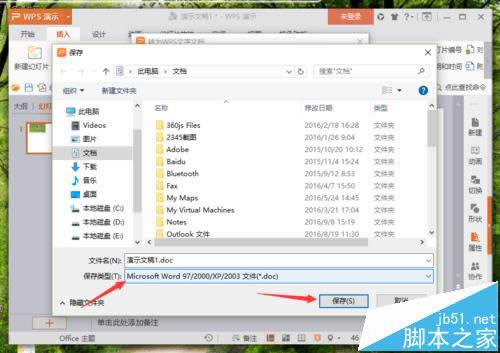 7、点击保存按钮后,这个时候就会自动计算转换。如图所示; 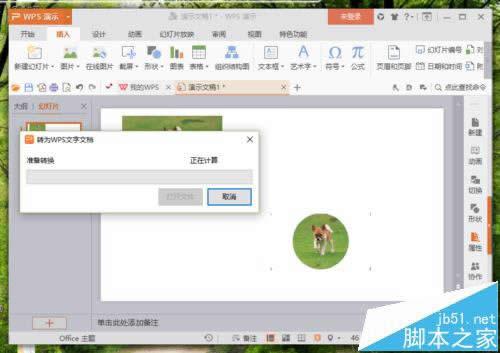 8、转换好以后,点击打开文件,可看到打开文件为doc格式文件。如图所示; 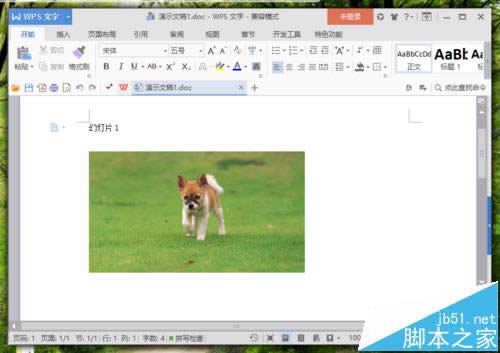 在中国大陆,金山软件公司在政府采购中多次击败微软公司,现的中国大陆政府、机关很多都装有WPS Office办公软件。 |
温馨提示:喜欢本站的话,请收藏一下本站!